テキストボックス内の文字の配置を変更するには
テキストボックスの挿入と書式設定
最終更新日時:2023/04/03 16:38:50
既定のテキストボックス内の文字列の配置形式は横書きでは上揃え、縦書きでは右揃えです。上下中央に変更するには、[図の書式設定]タブを開き、[テキスト]グループの[文字列の配置]をクリックして、文字の配置を選択します。文字を中央揃えにする場合は、[ホーム]タブの[段落]グループの[中央揃え]をクリックするとOKです。
テキストボックスの文字の配置を変更する
- テキストボックスを選択します。
- [図の書式設定]タブを開きます。
- [テキスト]グループの[文字列の配置]をクリックします。
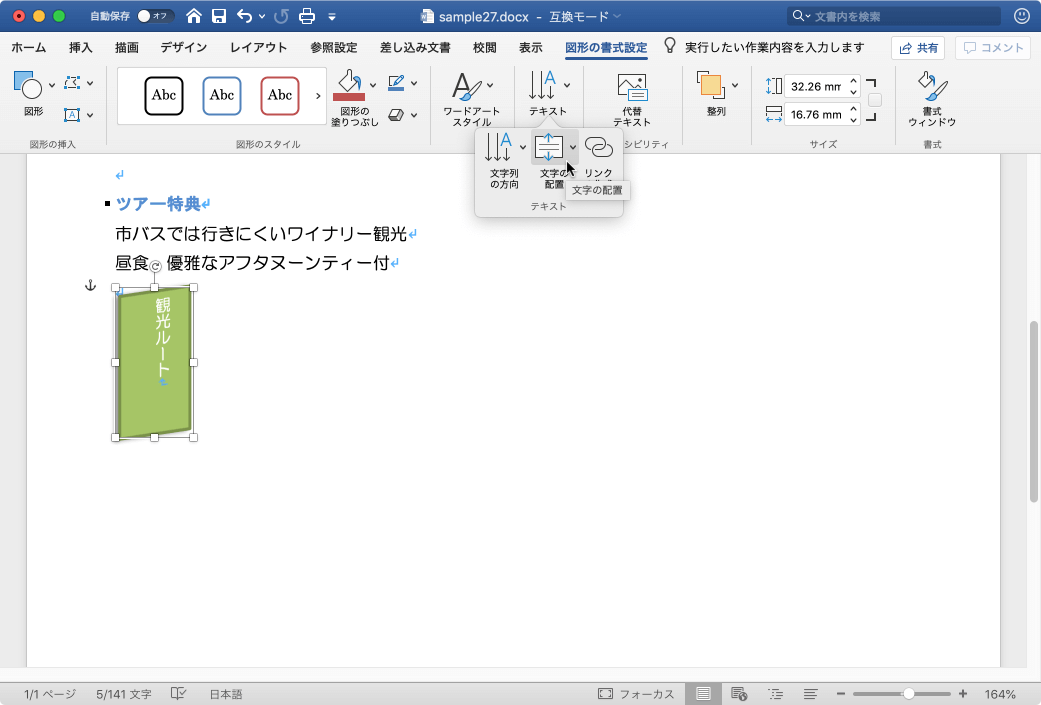
- 文字の配置方法を選択します。
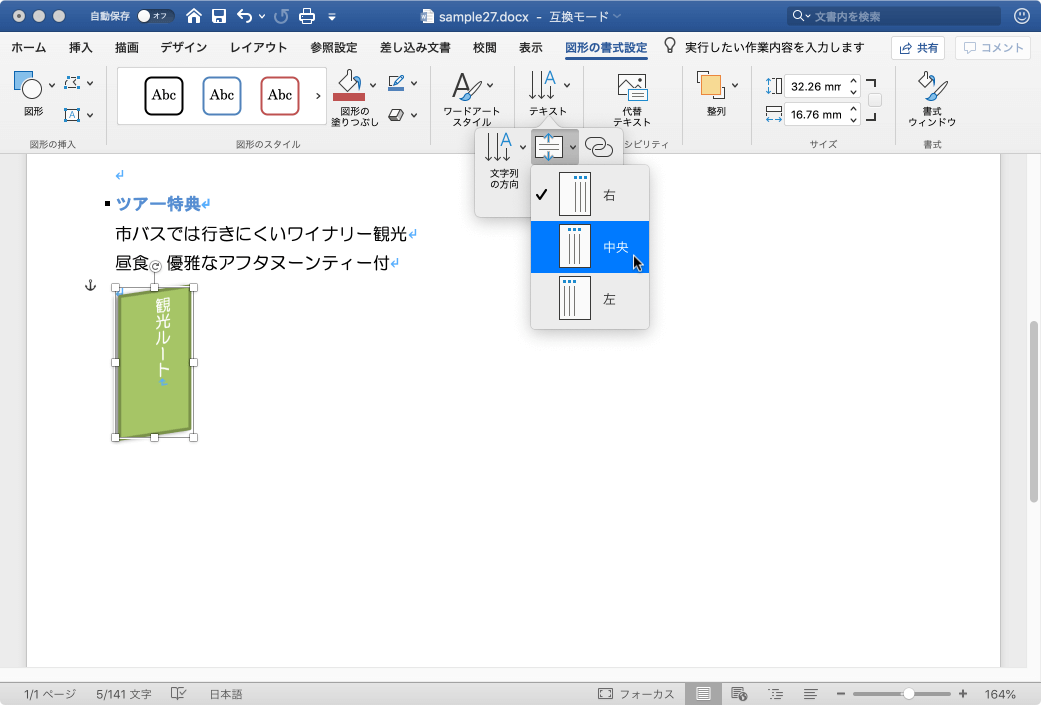
- 文字列の配置が変更されました。

テキストボックス内の文字を中央揃えにする
- テキストボックスを選択します。
- [ホーム]タブを選択します。
- [段落]グループの[文字列を中央に揃える]をクリックします。

- テキストボックス内の文字が中央揃えになりました。
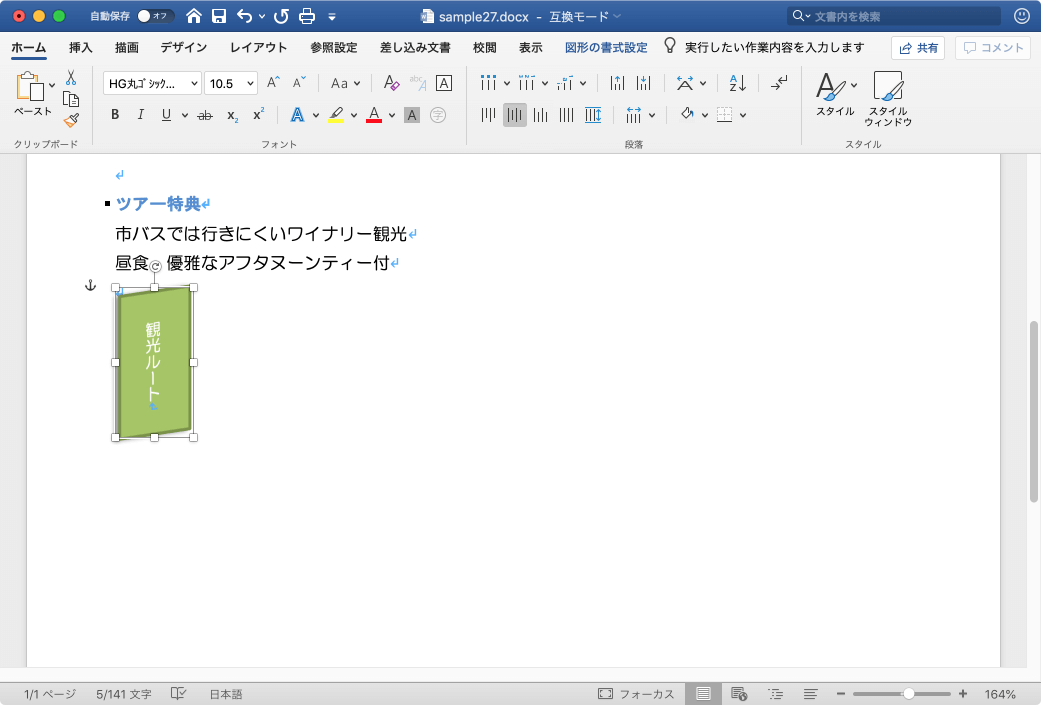
図形の書式設定ウィンドウで変更する
-
テキストボックスを選択して[フォーマット]メニューの[オブジェクトの書式設定]をクリックするか、shift+command+1キーを押します。

- 図形の書式設定ウィンドウが開いたら、[文字のオプション]を選択し、[テキストボックス]タブを開きます。
- [テキストボックス]オプションで[垂直方向の配置]や[文字列の方向]の選択オプションが表示されました。
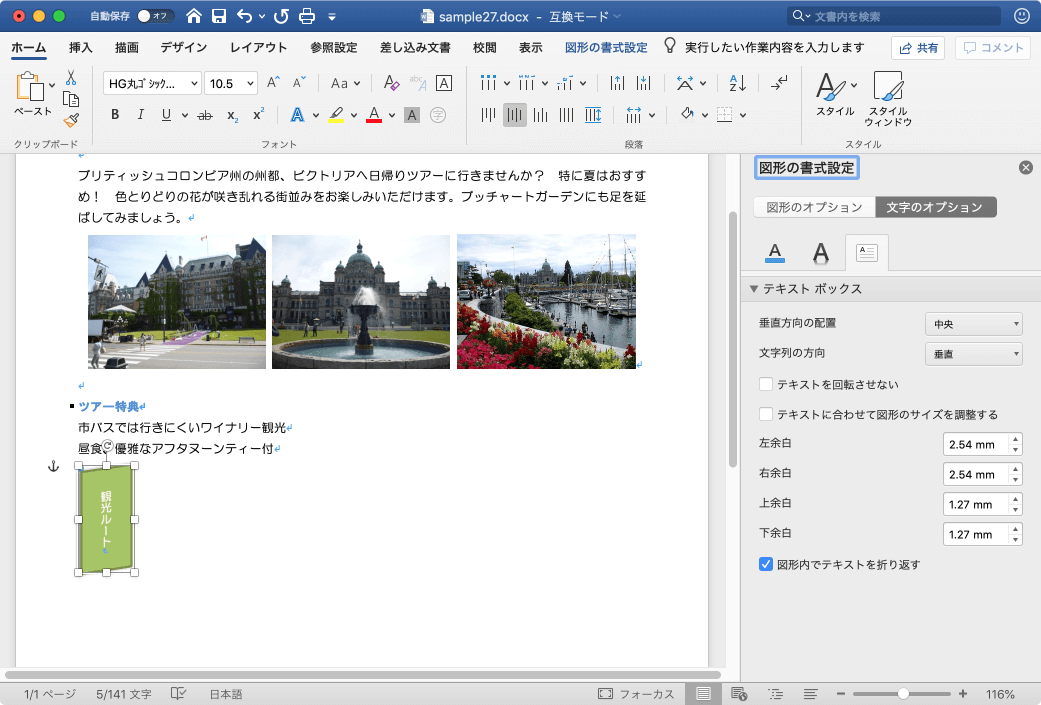
- [垂直方向の配置]プルダウンを選択すると、以下の図のようになります。
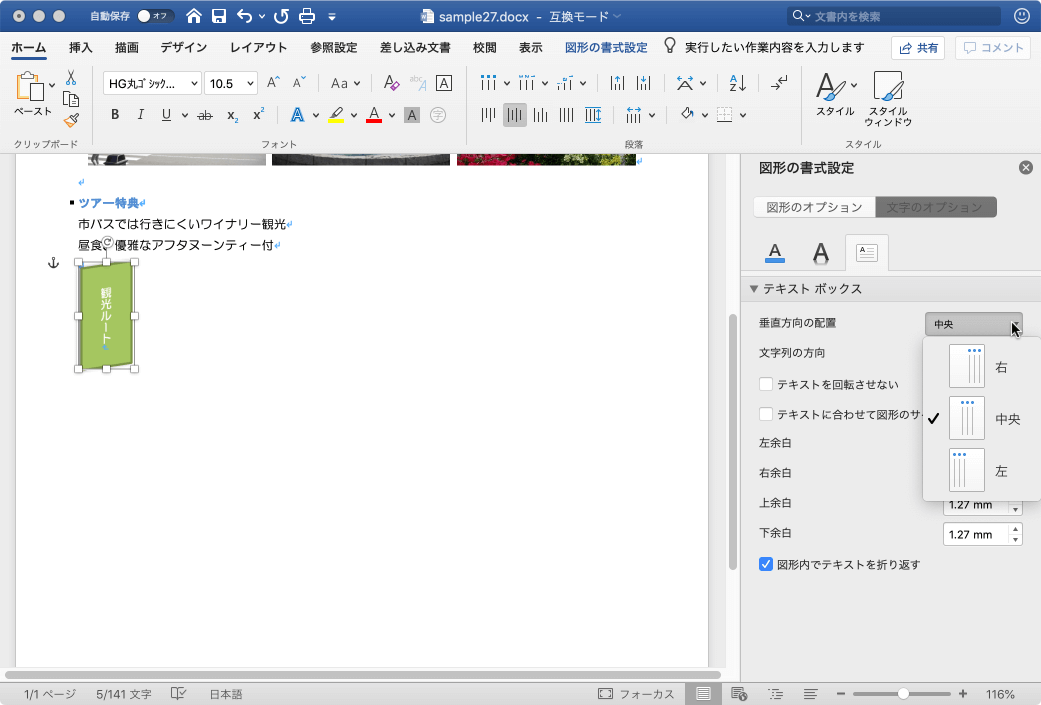
- なお、[文字列の方向]プルダウンを選択すると、以下の図のようになります。
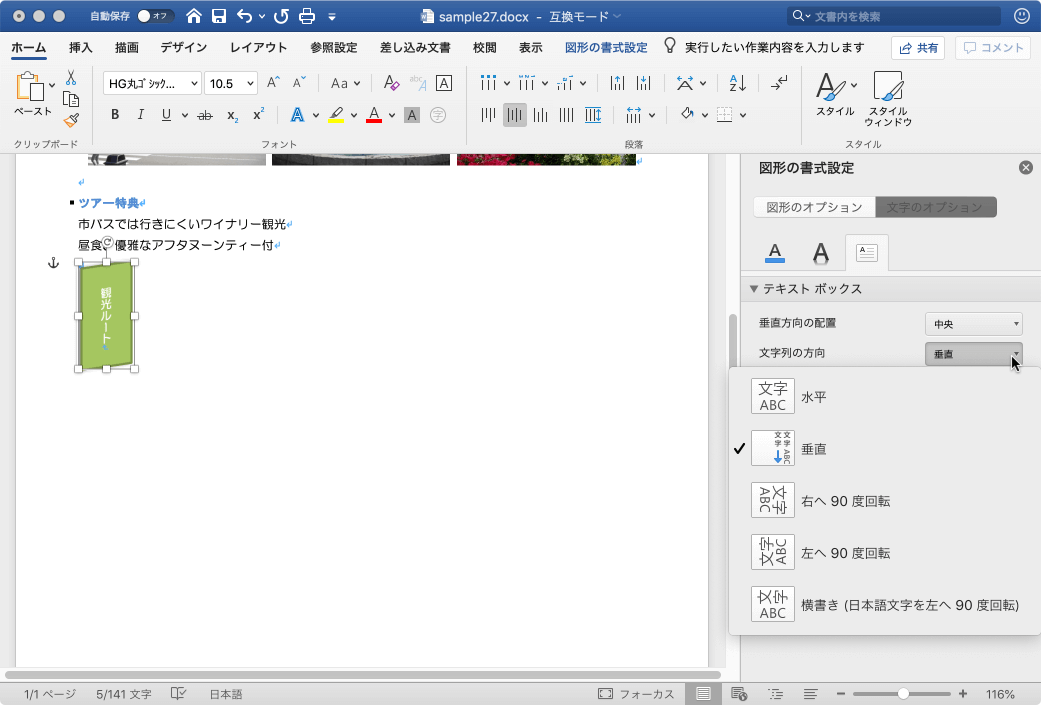
※執筆環境:Microsoft Word for Mac バージョン 16.28
スポンサーリンク
INDEX

